Visualiseer de voortgang van je projecten met Git. Het registreren van wijzigingen is een van de grootste sterke punten van Git. Zowel voor kleine persoonlijke projecten als voor grote teamprojecten is het onmisbaar om op elk moment terug te kunnen grijpen naar eerdere versies. In deze tutorial leer je hoe je alle Commits in jouw Git-repository kunt bekijken en welke praktische commando's je helpen om de Geschiedenis effectief te beheren.
Belangrijkste inzichten
- Git registreert alle wijzigingen en maakt het mogelijk om alle commits te volgen.
- Met verschillende git log-opties kun je bijvoorbeeld alleen de laatste wijzigingen of specifieke details weergeven.
- Je kunt terugkeren naar eerdere versies en je wijzigingen volgen.
Geschiedenis bekijken
Om de geschiedenis van je commits te controleren, gebruik je het commando git log. Dit commando toont je alle eerdere commits, te beginnen met de nieuwste.
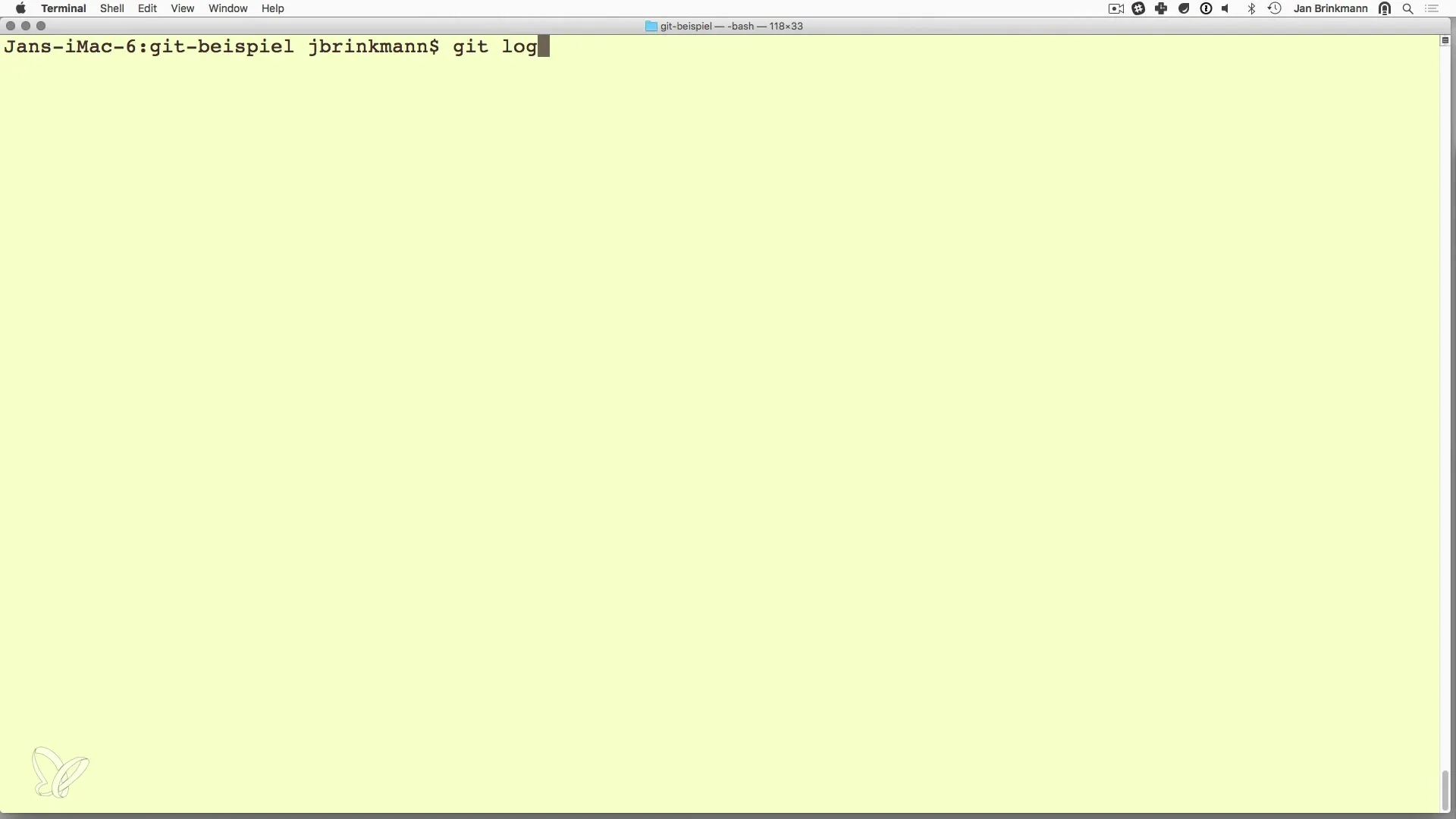
Met het git log-commando krijg je een overzicht van de uitgevoerde commits. Aan het begin worden de laatste drie commits weergegeven.
Elke commit is voorzien van een commit-bericht dat beschrijft wat er is veranderd. Je hebt ook informatie zoals de auteur en de datum, die je helpt de context van de wijzigingen te begrijpen.
Bradford, de commit-message, zoals "Readme toegevoegd", wordt vaak gebruikt om de aangebrachte wijzigingen vast te leggen.
Gedetailleerde commit-informatie
Elke commit heeft een unieke ID die dient ter identificatie. Deze ID wordt gebruikt voor het volgen en om terug te keren naar een specifieke staat van je project.
Als je naar de vorige staat van je bestanden wilt terugkeren, kun je de commit-ID gebruiken om dat te bereiken. Dit geeft je de flexibiliteit om oude versies te herstellen, zelfs als je fouten hebt gemaakt in latere wijzigingen.
Het terugspringen is vooral nuttig wanneer je experimenteert met verschillende versies en niet zeker weet welke wijzigingen zinvol zijn.
Git log commando's aanpassen
Het standaardcommando levert een lange lijst op die soms onoverzichtelijk kan zijn. Je kunt het commando aanpassen om de output te filteren en datgene wat voor jou belangrijk is, te benadrukken. Voor gedetailleerde output kun je git log -p gebruiken.
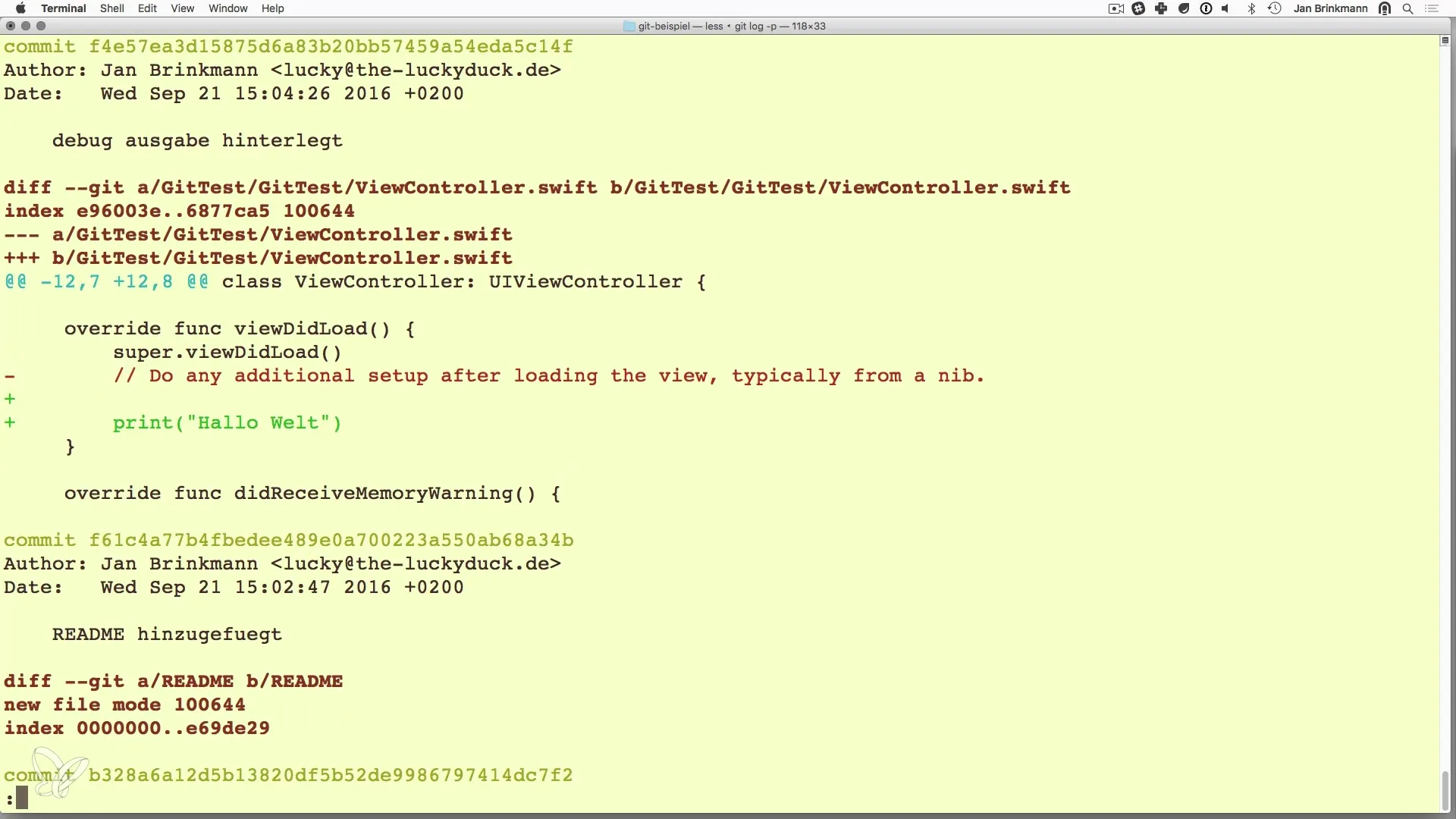
Dit commando toont wijzigingen in de bestanden voor elke commit.
Als je alleen de laatste twee regels van de wijzigingen wilt zien, is git log -p -2 een goede manier om de informatie compact samen te vatten.
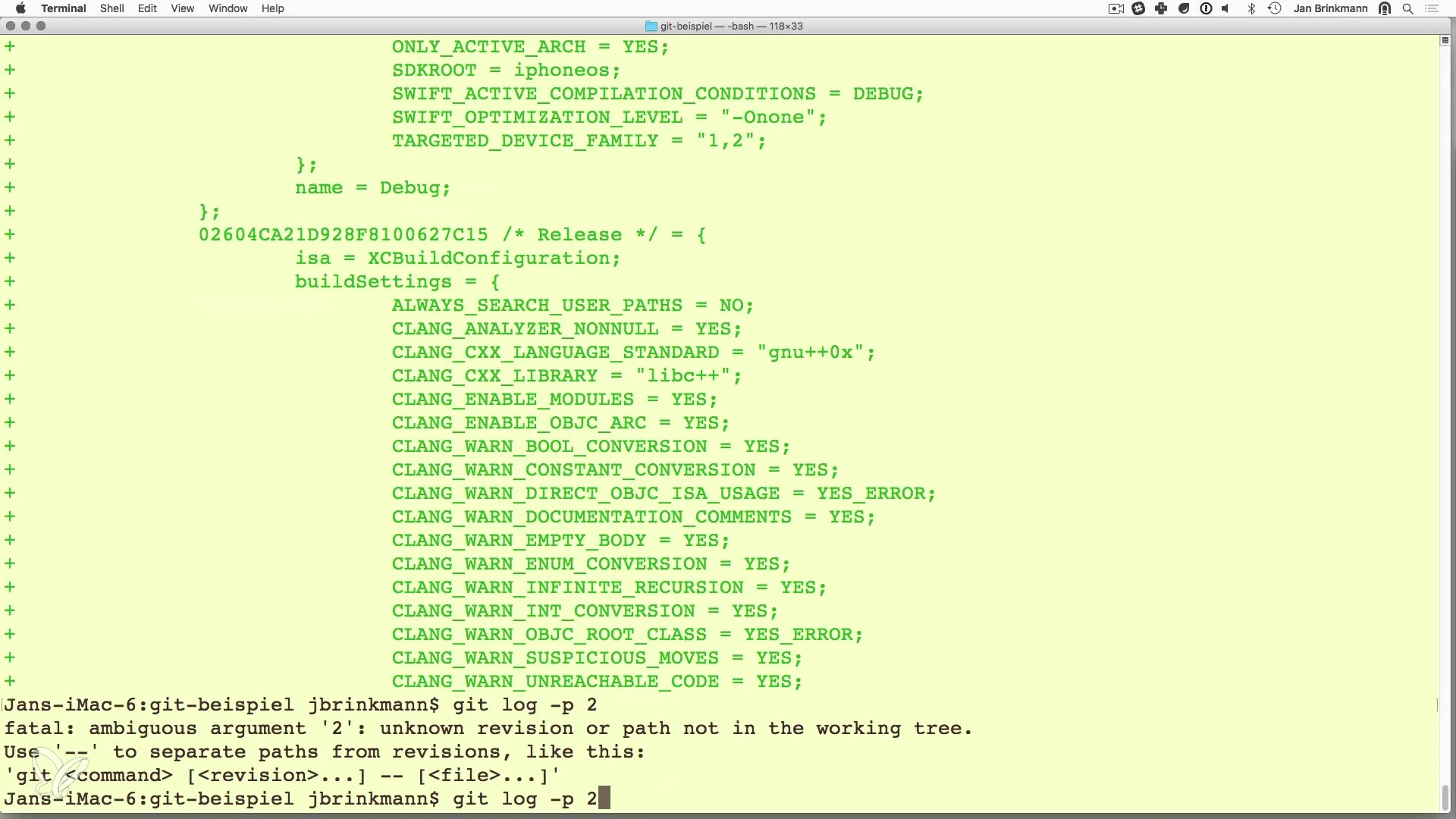
Wil je de commit-berichten beperken tot één regel, dan kun je git log --oneline gebruiken. Dit geeft je een vereenvoudigd overzicht van de laatste commits.
Aangepaste indelingen van commit-berichten
Om de weergave verder te optimaliseren, kun je ook je eigen indeling definiëren. Met het argument --pretty=format: kun je de output naar wens vormgeven. Een voorbeeld hiervan zou zijn:
Het %h staat voor de afgekorte commit-ID en %s voor het commit-bericht.
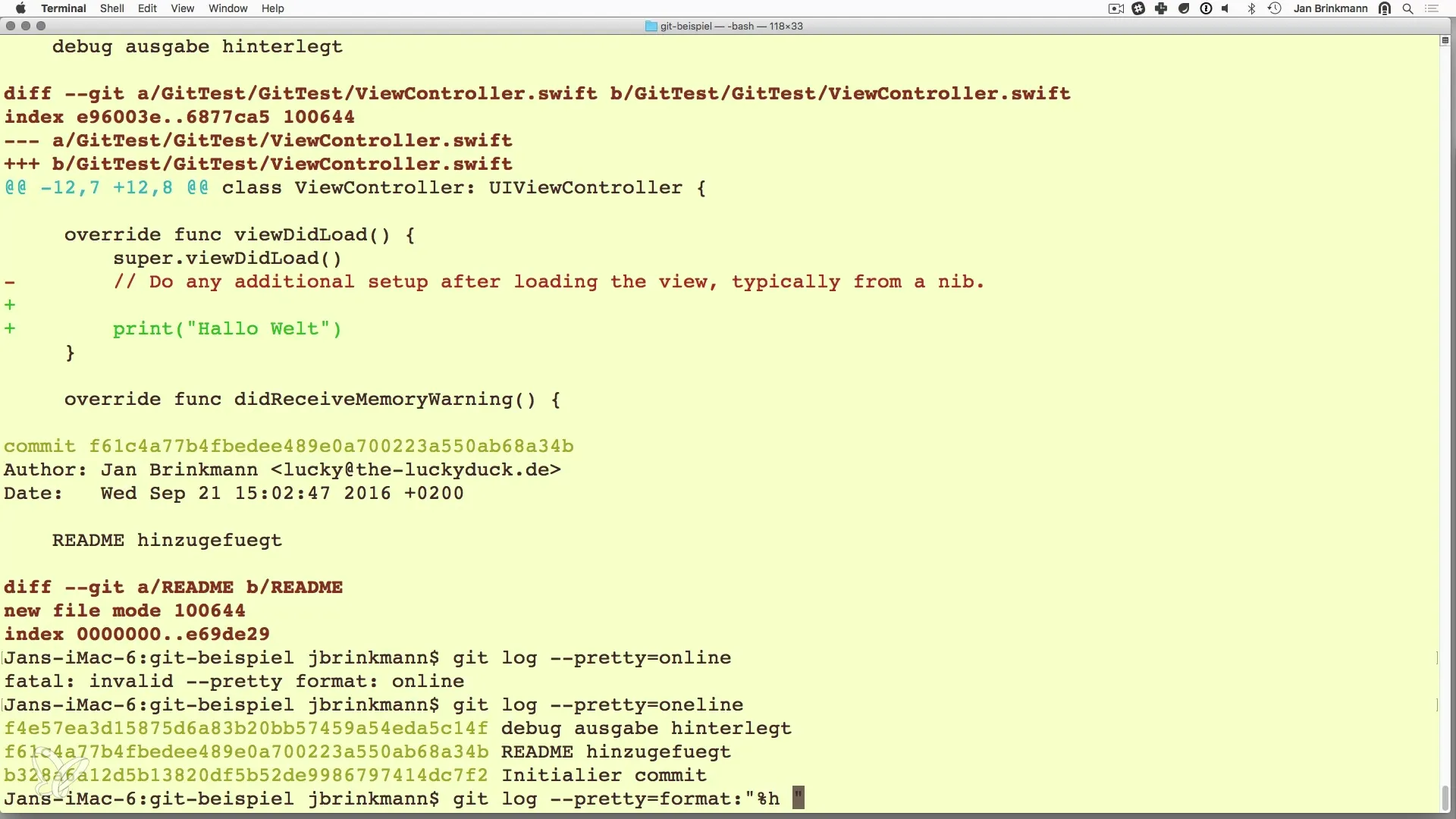
Deze aanpassing is vooral voordelig als je snel toegang wilt krijgen tot belangrijke informatie, bijvoorbeeld bij het zoeken naar specifieke commits.
Samenvatting – Geschiedenis van alle commits met Git effectief weergeven
In deze gids heb je geleerd hoe je de geschiedenis van je Git-commits kunt bekijken en aanpassen. Het commando git log is je sleutel tot de wijzigingen van je project. Je kunt de output filteren en aanpassen om precies de informatie te krijgen die je nodig hebt. Het terugspringen naar eerdere versies geeft je bovendien de zekerheid dat je fouten eenvoudig kunt oplossen.
Veelgestelde vragen
Hoe zie ik alle commits in mijn Git-repository?Gebruik het commando git log om alle commits weer te geven.
Kan ik naar een specifieke commit terugspringen?Ja, gebruik de commit-ID met het commando git checkout.
Wat betekenen de verschillende informatie in het logboek?Het logboek toont de commit-ID, de auteur, de datum en het commit-bericht.
Hoe kan ik de log-output aanpassen?Je kunt opties zoals -p, -2 of --oneline gebruiken om de weergave te wijzigen.
Kan ik een aangepaste indeling voor het log-commando maken?Ja, je kunt het commando aanpassen met git log --pretty=format: om specifieke informatie weer te geven.


